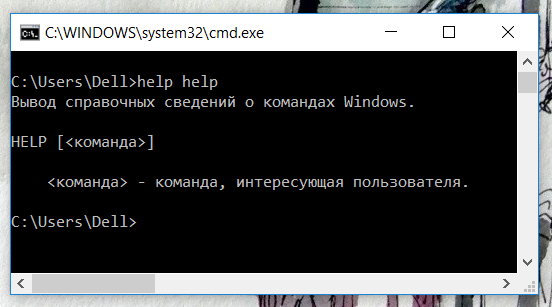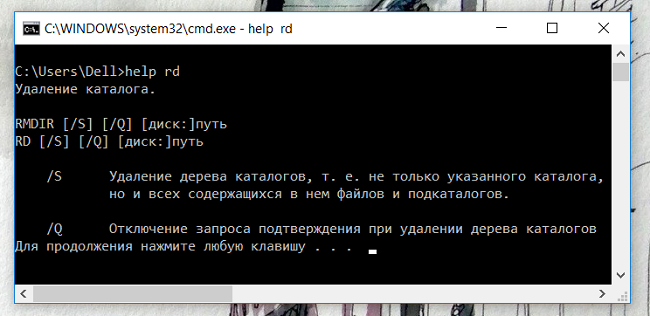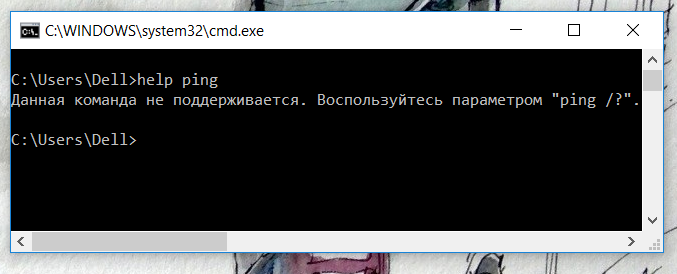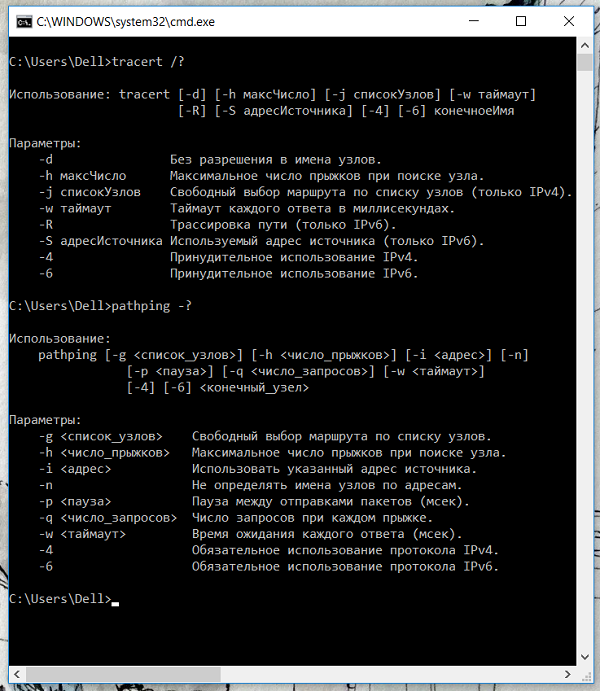- IT-блог о веб-технологиях, серверах, протоколах, базах данных, СУБД, SQL, компьютерных сетях, языках программирования и создание сайтов.
- Список команд командной строки в Windows 10. Параметры команд и команда help в Windows
- Как узнать список всех команд в командной строке Windows 10
- Использование команды help и ее параметры в Windows. Справка командной строки
- Как узнать параметры команд в командной строке Windows
- Список самых используемых команд в командой строке Windows
- Выводы
IT-блог о веб-технологиях, серверах, протоколах, базах данных, СУБД, SQL, компьютерных сетях, языках программирования и создание сайтов.
Список команд командной строки в Windows 10. Параметры команд и команда help в Windows
Привет, посетитель сайта ZametkiNaPolyah.ru! Данная запись будет полезна для изучения команд и их параметров при использовании интерпретатора командной строки Windows. Здесь мы поговорим о команде HELP, которая позволяет получить список команд, хочу заметить, что для современных версий операционных систем Windows список команд, выводимых при помощи HELP далеко не полный. После прочтения данной записи вы поймете почему вопрос: как мне узнать весь список команд в Windows/Linux является не очень корректным, получить такой список практически невозможно.
Если вам интересна тема компьютерных сетей, то в блоге уже практически закончена первая часть курса по основам компьютерных сетей, можете ознакомиться с ее содержимым. И вот здесь можно получить немного информации о самом курсе.
Как узнать список всех команд в командной строке Windows 10
Как узнать список всех команд в командной строке Windows или даже в операционных системах семейства Windows? Это вопрос, который задает каждый новичок при знакомстве с эмулятором терминала, на самом деле, что касается дистрибутивов Linux (вот немного про дистрибутив Linux Mint), это вопрос очень некорректный, здесь все зависит от дистрибутива и библиотек, которые были установлены. В Windows ситуация аналогичная: набор команд, который был в командной строке Windows 98 будет отличаться от команд, которыми может оперировать cmd.exe в Windows 10. Более того, в операционных системах можно расширять список команд, самый простой способ — установить новую утилиту командной строки (в записи о запуске командной строки в Windows и в разговоре о том, как добавить путь в переменную PATH, мы рассматривали пример добавления команды tracetcp, для этого мы просто установили утилиту tracetcp.exe).
Скажу даже больше: программа, которая запускается через командую строку, необязательно должна взаимодействовать с ней для ввода-вывода данных, например, вы можете прописать путь в переменной PATH к исполняемому файлу firefox.exe, затем открыть командную строку, написать команду firefox и у вас запустится этот браузер. Поэтому вопрос «Как узнать список всех команд в командной строке Windows 10?» не корректный, поскольку всё зависит от конкретной системы, с которой вы работаете и ее настроек. О том, что такое команды и какие команды бывают в Windows 10, мы поговорим отдельно.
Хотя в Windows есть одна команда — команда help, она является своего рода справочником команд командной строки. Когда вы используете эту команду, она выводит вам на экран сведения о наиболее популярных и часто встречающихся командах в различных операционных системах семейства Windows. О ней и будет наш дальнейший разговор.
Использование команды help и ее параметры в Windows. Справка командной строки
Команда help в Windows используется для получения справочной информации о доступных командах, но, как уже было сказано выше — при помощи команды help вы не получите список всех доступных команд интерпретатора командной строки, а только самые распространенные, если быть честным до конца, то этот справочник сильно устарел. Справочная информация команды help выводится как для внутренних команд процессора (например, GOTO), так и для стандартных утилит командной строки Windows (date, bcedit, chkdsk и другие). Давайте посмотрим сколько команд содержится в справочнике команд под названием help.
Если вам кажется, что здесь много команд или что это все команды Windows, то вынужден вас разочаровать — это далеко не так. Здесь, например, нет таких полезных сетевых утилит как ping, tracert, pathping, nslookup, да и много чего другого. Вывод команды help можно перенаправить в текстовый файл при помощи специального оператора «>». Для примера обратите внимание на эту конструкцию: C:\Users\Dell>help>commandlist.txt, она сообщает командной строке Windows о том, что нужно записать результат работы команды help в файл commandlist.txt (если такого файла нет, он будет создан) и поместить этот файл по пути: C:\Users\Dell, то есть после выполнения такой команды в папке Dell появится файл commandlist.txt со справочной информацией.
Как узнать параметры команд в командной строке Windows
Команда help может оказаться полезной не только для того, чтобы узнать какую-то команду в Windows, но для того, чтобы получить чуть больше информации о командах, про которые знает help (в том числе и параметры этих команд), для этого в качестве параметра команде help нужно передать имя известной команды, например, команда help знает о своем существование, чтобы получить список параметров команды help, нужно написать в командной строке Windows: help help.
Используем команду help в командной строке Windows для получения справки о параметрах других команд
Здесь мы видим параметры, которые можно передавать команде help и краткое, но ясное описание ее использования. Давайте теперь посмотрим, что команда help может на рассказать о команде rd и ее параметрах (эта команда удаляет каталоги и в справочнике help она есть).
Справка команды help о команде rd в Windows
Как видим, здесь мы получили список доступных параметров для команды rd, а также синтаксис ее использования. Ну а теперь давайте попробуем получить список параметров команды tracert, про эту команду help ничего не знает, следовательно, help не будет знать и параметров этой команды.
Команда help — это далеко не полный справочник команд Windows
Мы видим вот такое сообщение: «Данная команда не поддерживается. Воспользуйтесь параметром «ping /?».». То есть у командной строки Windows есть еще дополнительная конструкция, которая позволяет получить список параметров команд, о которых не знает help, вместо “/?” можно использовать «-?».
Получаем список параметров стандартных системных утилит командной строки Windows
Для получения списка параметров стандартных команд и системных утилит командной строки Windows лучше использовать две вышеописанные конструкции.
Список самых используемых команд в командой строке Windows
Ниже представлен список самых используемых команд командной строки Windows 10, если у вас есть что добавить, то воспользуйтесь формой комментариев ниже. К каждой команде дано краткое описание, по которому можно понять, что происходит при ее использовании.
- append — позволяет программам открывать файлы в указанных каталогах так , будто они находятся в текущем каталоге;
- arp — отображение и изменение таблиц преобразования IP-адресов в физические, используемые протоколом разрешения адресов;
- at — запуск программ в указанное время;
- atmsdm — контроль подключений и адресов, зарегистрированных диспетчером вызовов ATM в сетях с асинхронным режимом передачи (ATM);
- attrib — изменение атрибутов файлов и папок;
- auditusr — задаёт политику аудита пользователей;
- assoc — вывод, либо изменение, сопоставлений по расширениям имён файлов;
- break — включение режима обработки клавиш CTRL+C;
- blastcln — утилита очистки от червей;
- bootcfg — может быть использована для настройки, извлечения, изменения или удаления параматров командной строки в файле Boot.ini;
- call — вызов одного пакетного файла из другого;
- cacls — просмотр изменение таблиц управления доступом ACL к файлам;
- cd — вывод имени, либо изменение текущей папки;
- chcp — вывод, либо изменение активной кодовой страницы;
- chdir — вывод, либо смена текущей папки;
- copy — копирование одного или нескольких файлов;
- cls — очистка экрана;
- chkdsk — проверка диска и вывод отчёта;
- chkntfs — выводит или изменяет параметры проверки диска во время загрузки;
- ciddaemon — сервис индексации файлов;
- cipher — программа шифрования файлов;
- comp — сравнение содержимого двух файлов или наборов файлов;
- compact — просмотр и изменение параметров сжатия файлов в разделах NTFS;
- convert — преобразование файловой системы тома FAT в NTFS;
- date — вывод, либо установка текущей даты;
- del — удаление одного или нескольких файлов;
- dir — вывод списка файлов и подпапок из указанной папки;
- diskcopy — копирование содержимого одного гибкого диска на другой;
- diskcomp — сравнение содержимого двух гибких дисков;
- debug — средство отладки и редактирования программ;
- defrag — дефрагментатор;
- devcon — это программа с интерфейсом командной строки, которая используется в качестве альтернативы диспетчеру устройств. С ее помощью можно включать, выключать, перезапускать, обновлять, удалять и опрашивать отдельные устройства или группы устройств. Программа DevCon также предоставляет необходимые разработчику драйвера сведения, которые недоступны с помощью диспетчера устройств;
- diantz — cссылка на программу makecab.exe;
- diskpart — использования сценария diskpart;
- diskperf — счётчик производительности;
- doskey — редактирование и повторный вызов команд windows xp , создание макросов driverquery — просмотр списка установленных драйверов устройств и их свойства;
- edlin — запуск построчного текстового редактора;
- echo — вывод сообщений и переключение режима отображения команд на экране;
- endlocal — конец локальных изменений среды для пакетного файла;
- erase — удаление одного или нескольких файлов;
- eventcreate — позволяет создать запись об основном событии в журнале событий;
- eventtriggers — позволяет настроить триггеры событий в локальной или удалённой системе;
- exe2bin — преобразование exe в двоичный формат;
- expand — распаковка сжатых файлов;
- fc — сравнение файлов и вывод различий между ними;
- for — запуск указанной команды для каждого файла в наборе;
- format — форматирование диска;
- ftype — вывод, либо изменение типов файлов;
- find — поиск текстовой строки в одном или нескольких файлах;
- findstr — поиск строк в файлах;
- finger — вывод сведений о пользователях указанной системы, на которой запущена служба;
- fltmc — работа с драйверами фильтров;
- fontview — программа просмотра шрифтов;
- forcedos — запуск заданной программы в подсистеме MS-DOS. Эта команда необходима для тех программ MS-DOS, которые не распознаются системой Microsoft Windows XP;
- fsutil — служебная программа командной строки, которая используется для выполнения связанных задач файловых систем FAT и NTFS, таких как управление точками повторной обработки, управление разреженными файлами, отключение тома или расширение тома;
- ftp — программа передачи файлов;
- goto — передача управления в указанную строку пакетного файла;
- graftabl — позволяет windows отображать расширенный набор символов в графическом режиме;
- getmac — отображает MAC-адрес одного или нескольких сетевых адаптеров;
- gpresult — отображает результирующую политику RSoP для указанного компьютера;
- gpupdate — выполнение обновления групповых политик;
- if — оператор условного выполнения команд в пакетном файле;
- ipconfig — информация о IP-адресе;
- ipxroute — программа управления маршрутизацией nwlink ipx;
- label — создание , изменение и удаление меток тома для диска;
- lodctr — обновление имен счётчиков и поясняющего текста для расширенного счётчика;
- logman — управление службой «повешения и журналы производительности»;
- logoff — завершение сеанса;
- lpq — отображение состояния очереди удалённой очереди печати lpq;
- lpr — направляет задание печати на сетевой принтер;
- md — создание папки;
- mkdir — создать папку;
- mode – конфигурирование системных устройств;
- more — последовательный вывод данных по частям размером в один экран;
- move — перемещение одного или нескольких файлов из одной папки в другую;
- makecab — архивирует файлы в cab архив;
- mem — выводит сведения об используемой и свободной памяти;
- mofcomp — 32-разрядный компилятор;
- mountvol — создание, просмотр и удаление точек подключения;
- mqbkup — утилита архивирования и восстановления очереди сообщений;
- mqsvc — обеспечивает инфраструктуру для работы распределенных приложений, основанных на асинхронных сообщениях. MSMQ;
- mrinfo — работа с многоадресными рассылками;
- msg — отправка сообщений;
- nbtstat — отображение статистики протокола и текущих подключений tcp/ip с помощью nbt;
- netstat — отображение статистики протоколов и текущих сетевых подключений TCP/IP;
- nlsfunc — загрузка сведений о национальных стандартах;
- odbcconf — настройка драйвера ODBC;
- openfiles — вывод списка открытых файлов и папок, которые были открыты в системе;
- path — вывод, либо установка пути поиска исполняемых файлов;
- popd — восстановление предыдущего значения текущей папки;
- prompt — изменение приглашения в командной строке;
- pushd — сохранения значений текущей активной папки и переход к следующей;
- pathping — программа пингования и поиска пути;
- pentnt — обнаруживает ошибки деления с плавающей точкой процессора Pentium, отключает аппаратную обработку чисел с плавающей точкой и включает эмуляции операций с плавающей точкой;
- ping — отправка пакетов на указанный адрес;
- ping6 — команда проверки связи;
- powercfg — управление электропитанием системы;
- print — печать текстового файла;
- proxycfg — инструмент настройки прокси;
- qappsrv — отображает доступные серверы терминалов в сети;
- qprocess — отображает информацию о процессах;
- qwinsta — отображение информации о сеансах терминалов;
- rd — удаление папки;
- rem — помещение ремарки в пакетный файл;
- ren — переименование файлов и папок;
- rename — переименовать файл или папку;
- rmdir — удаление папки;
- rasdial — интерфейс связи из командной строки для клиента службы удалённого доступа;
- rcp — обмен файлами с компьютером, на котором выполняется служба rcp;
- recover — восстановление данных на повреждённом диске;
- reg — служит для работы с реестром;
- regsvr32 — сервер регистрации;
- replace — замена файлов;
- reset — утилита сброса служб терминалов;
- rexec — выполнение команд на удаленных узлах на которых выполняется служба rexec;
- route — обработка таблиц сетевых маршрутов;
- rsh — выполнение команд на удалённых узлах на которых запущена служба rsh;
- runas — использование приложений от имени другого пользователя;
- rwinsta — сброс значений подсистем оборудования и программ сеанса в начальное состояние;
- sc — можно узнать где находиться профиль для работы в домене;
- set — вывод, установка и удаление переменных среды Windows;
- setlocal — начало локальных изменений среды для пакетного файла;
- shift — изменение содержимого подставляемых параметров для пакетного файла;
- start — запуск программы или команды в отдельном окне;
- sdbinst — установщик базы данных совместимости;
- setver — задаёт номер версии, который MS-DOS сообщает программе;
- sfc — проверка всех запущенных системных файлов и замена неправильных версий;
- shadow — наблюдение за другим сеансом служб терминалов;
- shutdown — перезагрузка, выключения компьютера и т.п.;
- smbinst — процесс, принадлежащий System Management BIOS Driver Installer;
- sort — программа сортировки;
- subst — сопоставление имени диска указанному пути;
- systeminfo — позволяет получить информацию о конфигурации системы;
- taskkill — принудительное завершение процессов;
- tasklist — показывает процессы, выполняемые в данный момент;
- time — просмотр и изменение текущего времени;
- title — назначение заголовка текущего окна интерпретатора;
- tree — графическое отображение структуры заданного диска или папке;
- type — вывод на экране содержимого текстовых файлов;
- tcmsetup — установка клиента телефонии;
- tftp — обмен файлами с удалённым компьютером;
- tlntadmn — без понятия, так и не разобрался;
- tracerpt — обрабатывает двоичные файлы журнала отслеживания событий или потоки данных в реальном времени от поставщиков отслеживания событий и создаёт отчёт в текстовом файле, с описанием произошедших событий;
- tracert — трассировка маршрута к указанному узлу;
- tracert6 — версия tracert для протокола IPv6;
- tscon — присоединяет сеанс пользователя к сеансу терминала;
- tsdiscon — отключение сеанса терминала;
- tskill — прекращение процесса;
- tsshutdn — завершение работы сервера в установленном порядке;
- typeperf — выводит сведения о производительности на экран или в журнал;
- ver — вывод сведений о версии windows;
- verify — установка режима проверки правильности записи файлов на диск;
- vol — вывод метки и серийного номера тома для диска;
- unlodctr — удаление имен счётчиков и поясняющего текста для расширенного счётчика;
- userinit — является частью операционных систем Windows, отвечая за процесс загрузки системы;
- vssadmin — инструмент командной строки теневого копирования тома;
- w32tm — диагностика службы времени;
- wbemtest — тест инструментария windows;
- winver — информация о версии windows;
- wmic — настройка старта сеанса(для продвинутых пользователей, не советую использовать без должного опыта);
- xcopy — копирование файлов и дерева папок.
Выводы
Итак, мы разобрались с командой HELP в Windows, узнали несколько десятков новых команд и разобрались с тем, как при помощи HELP и конструкций «/?», «-?» узнать параметры других команд, зная параметры и синтаксис использования команды, вы без труда разберетесь с тем, как она работает.